Como alterar o nome de usuário e o nome de exibição do Twitch

Quer dar um novo começo ao seu perfil do Twitch? Veja como alterar o nome de usuário e o nome de exibição do Twitch com facilidade.
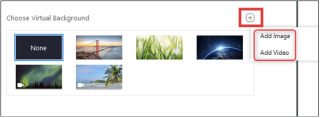
Você pode facilmente alterar o plano de fundo quando estiver em uma chamada de videoconferência no Zoom , Cisco Webex , Skype , Blue Jeans , Microsoft Teams
O novo surto de coronavírus, também conhecido como COVID-19, forçou muito mais pessoas a trabalhar em casa atualmente. Embora trabalhar remotamente possa parecer muito simples, mas, ao mesmo tempo, é essencial permanecer profissional, mesmo que o ambiente ao seu redor não pareça o mesmo.
Confira este vídeo infame que demonstra; sempre há a chance de ficar constrangido ao fazer uma videoconferência de casa. Basta perceber como se sente esse pai cujos filhos entraram na sala enquanto ele estava em uma videochamada ao vivo para uma entrevista da BBC!
Mas se você estiver usando o Zoom para reuniões online , poderá ocultar o ambiente bagunçado com um fundo virtual. Isso adiciona um toque profissional e esconde a bagunça ao seu redor. Então, em vez de tirar os brinquedos do chão ou mover aquela pilha enorme de roupas em sua cama, aproveite o recurso de fundo virtual do Zoom para esconder a verdadeira bagunça atrás de você.
Mude seu plano de fundo durante chamadas de videoconferência
Os programas de videoconferência Zoom são uma das soluções populares para funcionários de escritório atualmente. Você deve aproveitar ao máximo suas excelentes ferramentas que podem tornar sua próxima videochamada ininterrupta e profissional .
Veja como você pode transformar seu desordenado espaço de trabalho em casa em algo profissional:
ETAPA 1- Se você está lendo isso, é provável que já tenha instalado o aplicativo Zoom em seu dispositivo, caso contrário, você pode seguir este link para Baixar o Zoom.
ETAPA 2 - Depois de configurar o aplicativo Zoom, inicie o programa de videoconferência e clique na opção Configurações, é como um ícone de engrenagem, localizado no canto superior direito da janela.
ETAPA 3- No painel esquerdo da janela Configurações, escolha a opção “Plano de fundo virtual”.
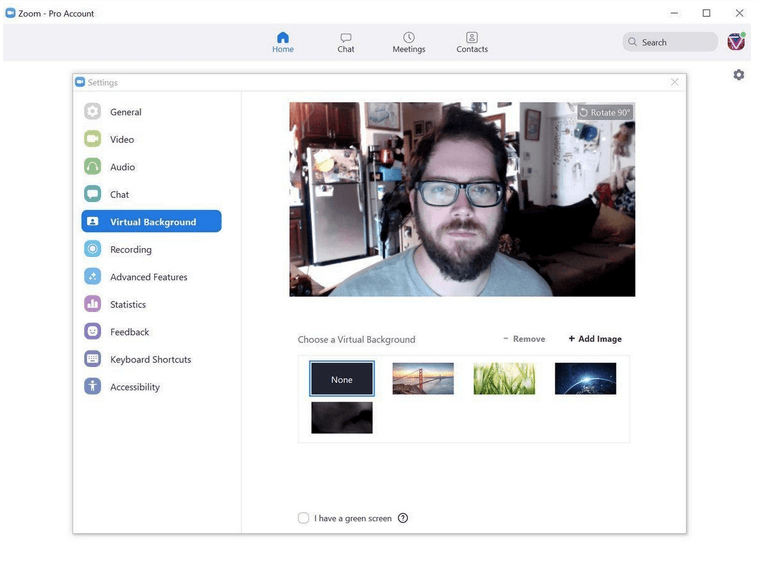
PASSO 4 Assim que você selecionar a opção, uma visualização da tela do seu plano de fundo atual aparecerá na sua frente junto com a opção 'Girar 90 graus ”.
ETAPA 5 - Logo abaixo da visualização da tela, você pode observar uma seleção limitada de planos de fundo virtuais para escolher. Você também verá opções como - “Eu tenho uma tela verde” e “Espelhe meu vídeo”.
Se você estiver fazendo a videochamada com uma parede em branco atrás, escolha a primeira opção para melhorar consideravelmente a qualidade do plano de fundo virtual definido. Você pode escolher a última opção para implementar o que diz, espelhar o vídeo.
PASSO 6 - Escolha o fundo virtual de sua escolha e aparecerá instantaneamente como um fundo.
Melhor parte? Se de alguma forma você não estiver satisfeito com as opções de fundos virtuais do app Zoom , você pode, sem dúvida, alterar a imagem de fundo com algo de sua escolha.
PASSO 7 - Para adicionar seu fundo virtual favorito, clique no ícone (+) na mesma janela de seleção de fundo virtual. No pop-up rápido, escolha a opção 'Adicionar imagem' ou 'Adicionar vídeo'.
PASSO 8- Agora você será direcionado ao File Explorer, ou se estiver usando o Mac, será direcionado ao Finder. Basta navegar até o local onde o pano de fundo desejado está armazenado.
PASSO 9- Selecione a imagem ou vídeo de sua escolha e clique no botão Abrir.
PASSO 10- O arquivo multimídia selecionado será aplicado automaticamente. Apenas certifique-se de que a imagem que você está usando seja de alta resolução para que ela não prejudique a qualidade durante a sua reunião online ou chamada de videoconferência .
Como ocultar seu plano de fundo durante reuniões de zoom no iPhone
Bem, o processo é bastante simples para definir o fundo virtual enquanto o Zoom chama usando um dispositivo iPhone; Tudo o que tem a fazer é:
PASSO 1- Abra o aplicativo Zoom em seu dispositivo iOS e toque no botão Mais.
ETAPA 2 - Clique no botão Virtual Background e escolha uma das amostras grátis fornecidas pelo aplicativo de videoconferência Zoom . As opções são muito limitadas no iPhone em comparação com a versão de desktop Zoom. No entanto, você sempre pode definir o plano de fundo personalizado de sua escolha!
ETAPA 3- Por padrão, o plano de fundo virtual recém-definido permanece o mesmo para todas as reuniões do Zoom em que você entrar no futuro. Portanto, sempre que quiser alterar a configuração das próximas reuniões, faça o seguinte.
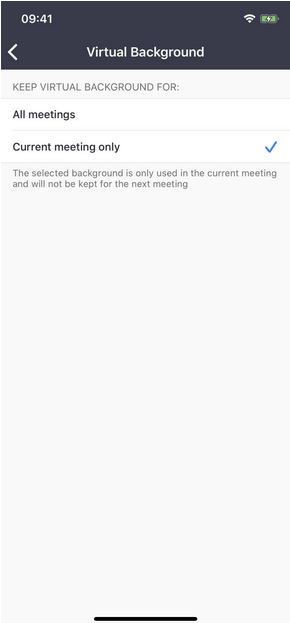
É isso. Agora você tem um plano de fundo virtual no aplicativo de reunião Zoom !
Procurando por mais opções de plano de fundo virtual?
Bem, o aplicativo de reunião Zoom é inegavelmente a escolha mais favorita e popular para reuniões online, bate-papos em grupo e outras colaborações de negócios. No entanto, algumas outras ferramentas de chat de vídeo oferecem a capacidade de definir planos de fundo virtuais e ocultar a bagunça ao seu redor durante uma chamada em conferência .
Para ocultar sua experiência durante reuniões virtuais usando o Skype:
Para ocultar sua experiência durante reuniões virtuais usando o Cisco Webex:
Para ocultar seu plano de fundo durante reuniões virtuais usando calças de ganga:
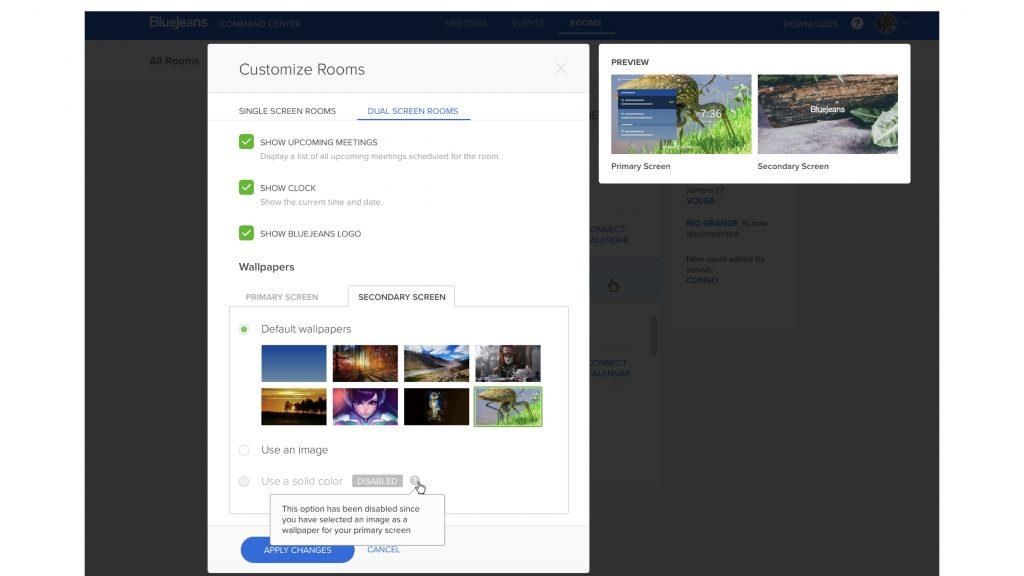
Para ocultar sua experiência durante reuniões virtuais usando o Microsoft Teams:
Embrulhar
Então, da próxima vez que você estiver participando de uma chamada de vídeo rápida, mascare seu fundo real com alguns temas predefinidos usando o aplicativo de videoconferência Zoom . Então, qual aplicativo de videoconferência você usa para realizar reuniões online? Deixe um comentário abaixo e diga-nos!
Quer dar um novo começo ao seu perfil do Twitch? Veja como alterar o nome de usuário e o nome de exibição do Twitch com facilidade.
Descubra como alterar o plano de fundo no Microsoft Teams para tornar suas videoconferências mais envolventes e personalizadas.
Não consigo acessar o ChatGPT devido a problemas de login? Aqui estão todos os motivos pelos quais isso acontece, juntamente com 8 maneiras de consertar o login do ChatGPT que não funciona.
Você experimenta picos altos de ping e latência no Valorant? Confira nosso guia e descubra como corrigir problemas de ping alto e atraso no Valorant.
Deseja manter seu aplicativo do YouTube bloqueado e evitar olhares curiosos? Leia isto para saber como colocar uma senha no aplicativo do YouTube.
Descubra como bloquear e desbloquear contatos no Microsoft Teams e explore alternativas para um ambiente de trabalho mais limpo.
Você pode facilmente impedir que alguém entre em contato com você no Messenger. Leia nosso guia dedicado para saber mais sobre as implicações de restringir qualquer contato no Facebook.
Aprenda como cortar sua imagem em formatos incríveis no Canva, incluindo círculo, coração e muito mais. Veja o passo a passo para mobile e desktop.
Obtendo o erro “Ação bloqueada no Instagram”? Consulte este guia passo a passo para remover esta ação foi bloqueada no Instagram usando alguns truques simples!
Descubra como verificar quem viu seus vídeos no Facebook Live e explore as métricas de desempenho com dicas valiosas e atualizadas.








